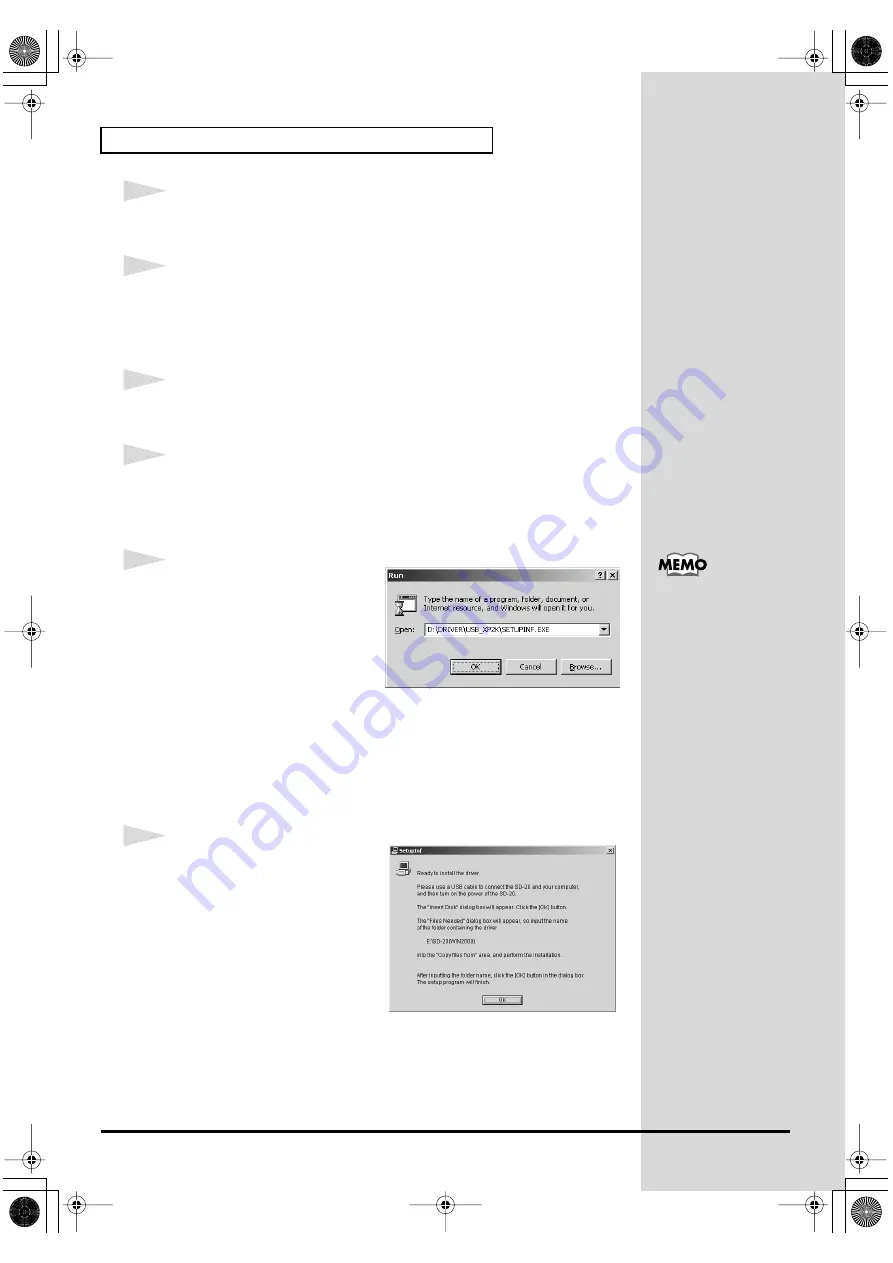
66
Anschlüsse herstellen und Treiber installieren (Windows)
6
Schließen Sie das Dialogfeld
Systemeigenschaften
.
Klicken Sie auf
[OK]
.
7
Beenden Sie alle aktuell ausgeführten Programme (Anwendungen).
Schließen Sie außerdem alle noch geöffneten Programmfenster. Wenn Sie ein
Virenschutzprogramm oder ähnliche Software verwenden, müssen Sie diese
ebenfalls beenden.
8
Halten Sie die CD-ROM bereit.
Legen Sie die CD-ROM in das CD-ROM-Laufwerk Ihres Computers ein.
9
Öffnen Sie das Dialogfeld “
Ausführen...
”.
Klicken Sie auf die Windows-Schaltfläche
Start
. Wählen Sie im daraufhin
angezeigten Menü die Option
Ausführen
fig.2-14_40
10
Geben Sie im angezeigten
Dialogfeld Folgendes in das Feld
“
Öffnen
” ein und klicken Sie auf
[OK]
.
D:\DRIVER\USB_XP2K\SETUPINF.EXE
* Der Name des Laufwerks “
D:
” kann abhängig von Ihrem System anders lauten.
Geben Sie statt dessen den Laufwerknamen Ihres CD-ROM-Laufwerks an.
fig.2-15_40
11
Das Dialogfeld
SETUPINF
wird
angezeigt.
Jetzt kann der Treiber installiert
werden.
* Klicken Sie noch nicht auf
[OK]
.
In diesem Dokument
wird die Position der
Ordner und Dateien als
Dateipfade unter
Verwendung von
\
als
Trennzeichen angegeben.
USB_XP2K\SETUPINF.
EXE
informiert Sie z.B.
darüber, dass sich
SETUPINF.EXE
im
Ordner
USB_XP2K
befindet.
SD-20e.book 66 ページ 2005年3月24日 木曜日 午後2時8分
Содержание StudioCanvas SD-20
Страница 273: ...273 MEMO SD 20e book 273 ページ 2005年3月24日 木曜日 午後2時8分 ...
Страница 274: ...274 MEMO SD 20e book 274 ページ 2005年3月24日 木曜日 午後2時8分 ...
















































